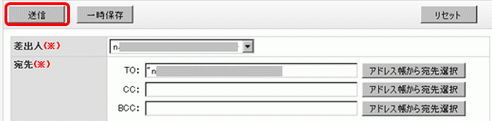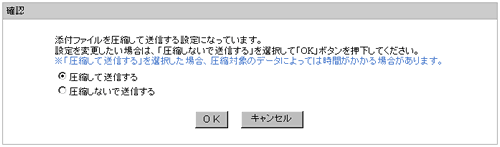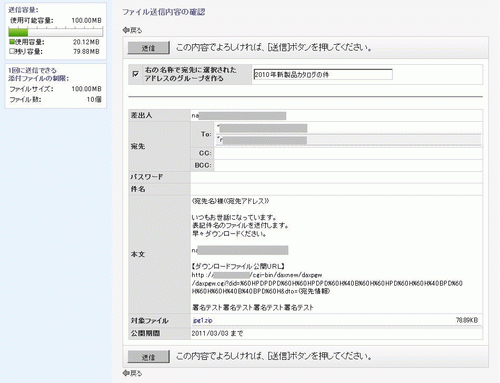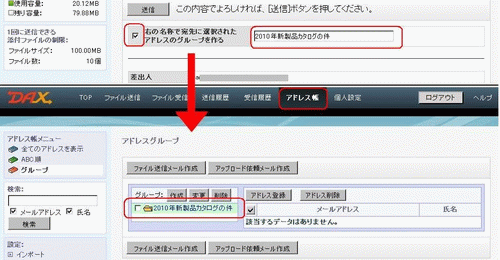| 1. |
メールの内容を入力した後、[送信]ボタンをクリックします。 |
|
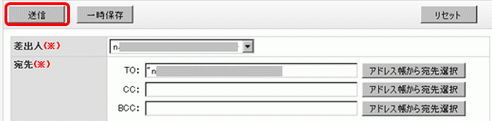 |
| 2. |
添付したファイルを圧縮するかどうかを選択します。
・[管理者設定]-[システム設定]にて、「ファイルの圧縮」が”必須とする”に設定されている場合、確認画面は表示されません。
・メール作成画面の「対象ファイル」欄の「圧縮しないで送信」にチェックが付いている場合、確認画面が表示されません。 |
|
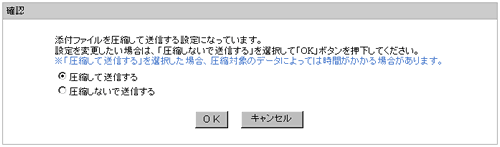 |
|
|
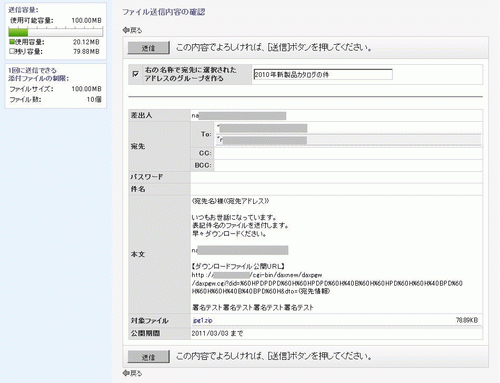 |
| |
| ■メールの送信 |
| 入力した内容に間違いがなければ、画面上部か下部の[送信]ボタンをクリックするとメール送信を行います。
|
 |
※[管理者設定]-[ファイル送受信共通設定]の[メール送信の待ち時間]を「0分」以外にしている場合は[送信]ボタンを押した後、
設定した待ち時間が経過してからメールの送信を行います。

|
| |
| ■アドレスグループの作成 |
メール内容確認画面では、メールを送信すると同時にアドレスグループを作成することが出来ます。
アドレスグループ名入力欄に登録したいアドレスグループ名を入力し、タイトルの左にあるチェックボックスをチェック状態にして[送信]ボタンをクリックすると、送信と同時にアドレスグループを作成します。
※初期値としてアドレスグループ名入力欄には[件名]が入力されています。 |
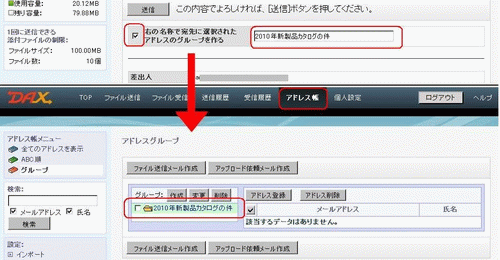
|